Disponible con una licencia Standard o Advanced.Disponible con una licencia de Workflow Manager.
Los usuarios son los que controlan la funcionalidad que está disponible y cómo se realiza cada proceso. Los usuarios se registran en la ArcGIS Workflow Manager for Desktop y se asocian a un inicio de sesión de Windows específico para que puedan autenticarse automáticamente. Se utilizan para lo siguiente:
- Permitir o denegar el acceso a la aplicación
- Recuperar información de conexión de la base de datos
- Controlar el acceso a la funcionalidad específica de la aplicación
- Historial de marca de usuario
- Asignar trabajo a usuarios
Puede asociar varios grupos a cada usuario. De esta forma, podrá asociar privilegios (que se asignan a los grupos) a los usuarios mediante la combinación de grupos. En el siguiente diagrama se muestra cómo el modelo permite que los usuarios se asocien a diferentes conjuntos de privilegios asociándolos a grupos:

Consulte el tema Privilegios para obtener información sobre los tipos de privilegios disponibles en el sistema de Workflow Manager.
Configurar usuarios y grupos
Almacenamiento de usuario
El sistema de Workflow Manager autentica quién puede acceder al sistema mediante su nombre de usuario. Workflow Manager admite dos tipos de almacenamiento de usuarios para usuario y grupos: Tradicional y Portal.
En el almacenamiento de usuarios Tradicional, los usuarios y el grupo se definen en el Administrador de Workflow Manager y el nombre de usuario de los usuarios es el inicio de sesión de Windows. Los roles de los usuarios y el grupo pueden importarse también desde Active Directory, cuando se utiliza el almacenamiento de usuarios tradicional.
En el almacenamiento de usuarios Portal, los usuarios pertenecen a un ArcGIS Portal o a una organización y el nombre de usuario de los usuarios se define en el Portal. Los usuarios se administran en el Portal, el perfil de usuario no se puede editar y no se pueden agregar o importar usuarios desde Active Directory en el Administrador de Workflow Manager. Los usuarios se asignan a grupos en el Administrador de Workflow Manager y heredan los privilegios de acuerdo con los grupos de Workflow Manager.
Trabajar con usuarios
Cuando se utiliza el almacenamiento de usuarios Tradicional, se pueden agregar usuarios y se pueden editar sus perfiles de usuario desde el Administrador de Workflow Manager. Cuando se utiliza el almacenamiento de usuarios Portal, no se pueden editar los perfiles de usuario; no obstante, se pueden agregar usuarios a los grupos en el cuadro de diálogo Propiedades de usuario.
- Abra el Administrador y conéctese a la base de datos de Workflow Manager.
- En el Administrador de Workflow Manager, examine la carpeta Usuarios dentro de Seguridad.
La lista Usuarios muestra todos los usuarios actualmente configurados. Si no se configura ningún usuario, la lista está en blanco.
- Haga clic con el botón derecho en la carpeta Usuarios y haga clic en Agregar, o haga clic con el botón derecho en un usuario existente y haga clic en Editar.
Aparecerá el cuadro de diálogo Propiedades del usuario.
- Especifique la información necesaria (indicada con un asterisco [*]) junto con cualquier información adicional que desee especificar.

Editar perfil de usuario - Haga clic en la pestaña Grupos.
- Para agregar uno o varios grupos, haga clic en Agregar.
- Seleccione los grupos que desea agregar en la lista disponible.
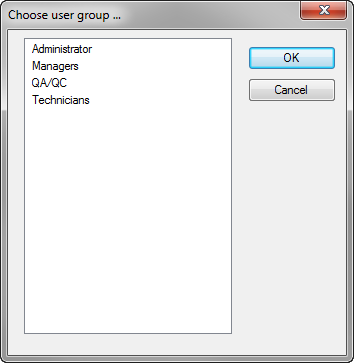
Los usuarios se asocian a los privilegios de la aplicación a través de los grupos a los que pertenecen. - Agregue usuarios al grupo Administrador para concederles el privilegio AdministratorAccess.
Esto representa un nivel más de protección de la base de datos, ya que garantiza que solo los usuarios con este privilegio puedan acceder a la base de datos desde el Administrador de Workflow Manager. Todos los usuarios de Workflow Manager podrán acceder al repositorio de la aplicación cliente para administrar y ejecutar sus trabajos.
- Haga clic en Aceptar.
- Haga clic en Aceptar de nuevo para cerrar el cuadro de diálogo Propiedades de usuario y guardar los cambios.
Trabajar con grupos
Los grupos de usuarios se utilizan para clasificar a los usuarios por distintas razones, en concreto, para asignar privilegios o roles, pero también para clasificar a los usuarios para la asignación del trabajo. Es posible que desee asignar un trabajo o paso actual a un grupo en lugar de a un usuario, para que cualquier personal del grupo lo pueda llevar a cabo. Por ejemplo, debería asignarse un paso de garantía de calidad al grupo QA/QC por adelantado. Cuando se llegue a ese paso, los usuarios de este grupo pueden asignárselo a sí mismos y completar la tarea.
Cuando se crea una nueva base de datos de Workflow Manager con la postinstalación, se crea un grupo de administrador con el privilegio AdministratorAccess. Se crea un usuario de Workflow Manager con el nombre de usuario de Windows del usuario que ejecuta la postinstalación y se agrega al grupo de administrador. En una base de datos de Workflow Manager existente en proceso de actualización, la postinstalación comprueba si existe un grupo de administrador con el privilegio AdministratorAccess; de no ser así, la postinstalación crea el grupo y agrega el usuario al grupo. Si el grupo ya existe, el privilegio AdministratorAccess se agrega a este junto con el usuario.
Agregar o editar un grupo de usuarios
Puede administrar los grupos agregando o editando las propiedades de los grupos existentes en el sistema de Workflow Manager.
- Abra el Administrador de configuración y conéctese a la base de datos de Workflow Manager.
- En el Administrador de configuración de Workflow Manager, navegue hasta la carpeta Grupos dentro de Seguridad.
En la lista Grupos de usuarios se muestran todos los grupos actualmente configurados. Si no se configura ningún grupo, la lista está en blanco.
- Haga clic con el botón derecho en la carpeta Grupos y haga clic en Agregar, o haga clic con el botón derecho en un grupo existente y haga clic en Editar.
Aparecerá el cuadro de diálogo Propiedades del grupo.
- Especifique la información necesaria, junto con la información adicional que desee especificar.
- Haga clic en Aceptar para guardar los cambios.
Agregar usuarios o asignar privilegios a un grupo
Los privilegios controlan lo que determinados grupos o usuarios pueden hacer en la aplicación Workflow Manager. Estos privilegios se asignan a grupos a través del administrador.
- En el cuadro de diálogo Propiedades del grupo, navegue hasta la pestaña Usuarios o Privilegios.
- Haga clic en Agregar.
- Seleccione el elemento que desea asociar al grupo.
- Haga clic en Aceptar.
- Haga clic en Aceptar de nuevo para cerrar el cuadro de diálogo Propiedades del grupo.
Importar usuarios y grupos desde Active Directory
Importe usuarios y grupos desde Active Directory para sincronizar los usuarios del sistema de Workflow Manager y de su organización. Por ejemplo, si se agrega un nuevo empleado al dominio o se da de baja a un empleado existente, puede ejecutar la herramienta Importar para actualizar la lista de usuarios que pueden acceder a la aplicación Workflow Manager.
Al importar usuarios y grupos desde Active Directory se crean nuevos elementos que no existen actualmente, se actualizan los atributos (como el nombre, el número de teléfono y la descripción) de los elementos existentes y se quitan todos los elementos que ya no existen en Active Directory. Además, se mantiene la pertenencia a grupos de cada usuario. Si el sistema está configurado para autenticar contra dominios, solo se quitan los usuarios existentes en el dominio actual. Además, no se quitan los grupos cuando se realice la autenticación con los dominios.
- En el Administrador de configuración de Workflow Manager, haga clic en el menú Configuración > Importar/exportar > Importar configuración del directorio activo.
Aparecerá el cuadro de diálogo Importar usuarios/grupos.
- Introduzca la información requerida.
- Especifique el dominio desde el que va a realizar la importación.
- Especifique un nombre de usuario y contraseña si el usuario actual no pertenece al dominio.
- Especifique el grupo de usuarios de Active Directory que desea importar.
Debe existir ya en el dominio.
- Haga clic en Importar.
Aparece un mensaje con un resumen de los usuarios y grupos importados.
- Haga clic en Aceptar para cerrar el mensaje.
- Navegue hasta el contenedor de usuarios para realizar la comprobación.
En la lista se muestran los nuevos usuarios importados.
